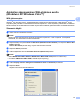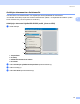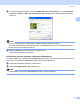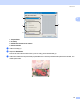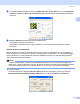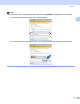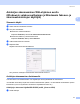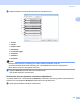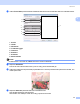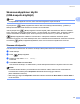Software User's Guide
Table Of Contents
- OHJELMISTON KÄYTTÖOPAS
- Sisällysluettelo
- Windows®
- 1 Tulostaminen
- Brother-tulostinohjaimen käyttö
- Ominaisuudet
- Oikean paperityypin valinta
- Samanaikainen tulostus, skannaus, ja faksien lähetys
- Datan tyhjennys muistista
- Tilan valvonta
- Tulostinohjaimen asetukset
- Tulostinohjainasetusten käyttö
- Perusasetukset-välilehti
- Lisäasetukset-välilehti
- Tuki-välilehti
- FaceFilter Studion käyttö valokuvien tulostukseen REALLUSION-ohjelmalla
- 2 Skannaus
- Asiakirjan skannaus TWAIN-ohjainta käyttäen
- Asiakirjan skannaaminen WIA-ohjaimen avulla (Windows® XP/ Windows Vista™)
- Asiakirjan skannaaminen WIA-ohjaimen avulla (Windowsin valokuvavalikoiman ja Windowsin faksaus- ja skannaustoimintojen käyttäjät)
- Skannausnäppäimen käyttö (USB-kaapelin käyttäjät)
- ScanSoft™ PaperPort™ 11SE - ja NUANCE™- tekstintunnistusohjelman-käyttäminen
- Tiedostojen katselu
- Tiedostojen järjestäminen kansioihin
- Linkit muihin sovelluksiin
- ScanSoft™ PaperPort™ 11SE - ja tekstintunnistusohjelman avulla voit muuntaa kuvan tekstin muokattavaksi tekstiksi.
- Tiedostojen tuominen muista sovelluksista
- Muissa muodoissa olevien tiedostojen vieminen
- ScanSoft™ PaperPort™ 11SE - ja tekstintunnistusohjelman asennuksen purkaminen
- 3 ControlCenter3
- 4 Verkkoskannaus (Mallit, joissa on sisäänrakennettu verkkotuki)
- 5 Etäasetusohjelma (ei DCP-mallit, MFC-235C eikä MFC-260C)
- 6 Brother PC-FAX-ohjelmisto (vain MFC-mallit)
- 7 PhotoCapture Center™
- 8 Palomuuriasetukset (verkkokäyttäjät)
- 1 Tulostaminen
- Apple® Macintosh®
- 9 Tulostus ja faksien lähetys
- 10 Skannaus
- 11 ControlCenter2
- 12 Verkkoskannaus (Mallit, joissa on sisäänrakennettu verkkotuki)
- 13 Etäasetus ja PhotoCapture Center™
- Hakemisto
- brother FIN
Skannaus
44
2
Skannausnäppäimen käyttö
(USB-kaapelin käyttäjät)
2
Vinkki
Jos käytät Scan-näppäintä verkosta, katso Skannausnäppäimen käyttö sivulla 84.
Ohjauspaneelin (Scan)-näppäimellä voidaan skannata asiakirjoja tekstinkäsittely-, grafiikka- ja
sähköpostisovelluksiin sekä tietokoneen kansioihin tai muistikortille.
Jotta ohjauspaneelin (Scan)-näppäintä voidaan käyttää, pitää asentaa Brother MFL-Pro Software
Suite -ohjelmisto ja kytkeä laite tietokoneeseen. Jos asensit MFL-Pro Software Suite -ohjelmiston laitteen
mukana toimitetulta CD-ROM-levyltä, oikeat ohjaimet ja ControlCenter3 on jo asennettu. Skannaus
(Scan)-näppäimellä noudattaa ControlCenter3:n Laitepainike-välilehden asetuksia. (Katso
SKANNAA sivulla 58.) Jos haluat lisätietoja siitä, miten määrittää skannausasetukset avaamaan haluamasi
sovelluksen (Scan)-näppäintä käytettäessä, katso ControlCenter3:n käyttäminen sivulla 53.
Skannaa sähköpostiin 2
Voit skannata mustavalkoisen tai värillisen asiakirjan sähköpostisovellukseen liitetiedostona.
a Aseta asiakirja.
b Paina (Scan)-näppäintä.
c Paina a tai b ja valitse Skann. sähköp..
Paina OK.
d Paina Mono Start tai Colour Start.
Laite skannaa asiakirjan, luo liitetiedoston ja avaa sähköpostisovelluksen. Näyttöön tulee uusi viesti.
Vinkki
• Jos haluat vaihtaa värillisen ja mustavalkoisen skannauksen välillä, valitse väri tai mustavalkoinen
ControlCenter3-asetusnäytön Laitepainike-välilehdellä Skannaustyyppi-valikossa.
(Katso SKANNAA sivulla 55.)
• Skannaustyyppi riippuu Laitepainike-välilehdellä valituista asetuksista. Mono Start tai Colour Start ei
muuta asetuksia.